好程序员web前端培训JavaScript学习笔记--jQuery今天来说一些 jQuery 别的东西
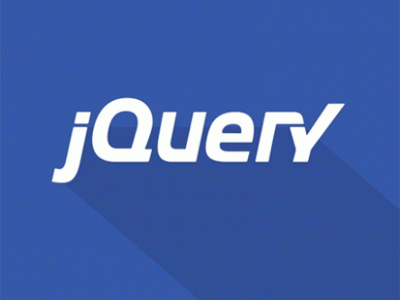
元素操作
· 创建一个元素
var div = $('<div></div>')
· 内部插入元素
// 向 div 元素中插入一个 p 元素,放在最后$('div').append($('<p></p>'))// 把 p 元素插入到 div 中去,放在最后$('<p>hello</p>').appendTo($('div'))// 向 div 元素中插入一个 p 元素,放在最前$('div').prepend($('<p></p>'))// 把 p 元素插入到 div 中去,放在最前$('<p>hello</p>').prependTo($('div'))
· 外部插入元素
// 在 div 的后面插入一个元素 p$('div').after($('<p></p>'))// 在 div 的前面插入一个元素 p$('div').before($('<p></p>'))// 把 p 元素插入到 div 元素的后面$('div').insertAfter($('<p></p>'))// 把 p 元素插入到 div 元素的前面$('div').insertBefore($('<p></p>'))
· 替换元素
// 把 div 元素替换成 p 元素$('div').replaceWith($('<p></p>'))// 用 p 元素替换掉 div 元素$('<p></p>').replaceAll($('div'))
· 删除元素
// 删除元素下的所有子节点$('div').empty()// 把自己从页面中移除$('div').remove()
· 克隆元素
// 克隆一个 li 元素// 接受两个参数// 参数1: 自己身上的事件要不要复制,默认是 false// 参数2: 所有子节点身上的事件要不要复制,默认是 true$('li').clone()
元素尺寸
· 操作元素的宽和高
// 获取 div 元素内容位置的高,不包含 padding 和 border$('div').height()// 设置 div 内容位置的高为 200px$('div').height(200)// 获取 div 元素内容位置的宽,不包含 padding 和 border$('div').width()// 设置 div 内容位置的宽为 200px$('div').width(200)
· 获取元素的内置宽和高
// 获取 div 元素内容位置的高,包含 padding 不包含 border$('div').innerHeight()// 获取 div 元素内容位置的宽,包含 padding 不包含 border$('div').innerWidth()
· 获取元素的外置宽和高
// 获取 div 元素内容位置的高,包含 padding 和 border$('div').outerHeight()// 获取 div 元素内容位置的高,包含 padding 和 border 和 margin$('div').outerHeight(true)// 获取 div 元素内容位置的宽,包含 padding 和 border$('div').outerWidth()// 获取 div 元素内容位置的高,包含 padding 和 border 和 margin$('div').outerWidth(true)
元素位置
· 元素相对页面的位置
// 获取 div 相对页面的位置$('div').offset() // 得到的是以一个对象 { left: 值, top: 值 }// 给 div 设置相对页面的位置$('div').offset({ left: 100, top: 100 })// 获取定位到一个距离页面左上角 100 100 的位置
· 元素相对于父元素的偏移量
// 获取 div 相对于父元素的偏移量(定位的值)$('div').position()
· 获取页面卷去的高度和宽度
window.onscroll = function () {
// 获取浏览器卷去的高度 console.log($(window).scrollTop())}window.onscroll = function () {
// 获取浏览器卷去的宽度 console.log($(window).scrollLeft())}
元素事件
· 绑定事件的方法
// 给 button 按钮绑定一个点击事件$('button').on('click', function () {
console.log('我被点击了')})// 给 button 按钮绑定一个点击事件,并且携带参数$('button').on('click', { name: 'Jack' }, function (e) {
console.log(e) // 所有的内容都再事件对象里面 console.log(e.data) // { name: 'Jack' }})// 事件委托的方式给 button 绑定点击事件$('div').on('click', 'button', function () {
console.log(this) // button 按钮})// 事件委托的方式给 button 绑定点击事件并携带参数$('div').on('click', 'button', { name: 'Jack' }, function (e) {
console.log(this) // button 按钮 console.log(e.data)})
· 移除事件
// 给 button 按钮绑定一个 点击事件,执行 handler 函数$('button').on('click', handler)// 移除事件使用 off$('button').off('click', handler)
· 只能执行一次的事件
// 这个事件绑定再 button 按钮身上// 当执行过一次以后就不会再执行了$('button').one('click', handler)
· 直接触发事件
// 当代码执行到这里的时候,会自动触发一下 button 的 click 事件$('button').trigger('click')
可以直接使用的常见事件
· 可以直接使用的事件就是可以不利用 on 来绑定,直接就可以使用的事件方法
· click
// 直接给 div 绑定一个点击事件$('div').click(function () {
console.log('我被点击了')})// 给 div 绑定一个点击事件并传递参数$('div').click({ name: 'Jack' }, function (e) {
console.log(e.data)})
· dblclick
// 直接给 div 绑定一个双击事件$('div').dblclick(function () {
console.log('我被点击了')})// 给 div 绑定一个双击事件并传递参数$('div').dblclick({ name: 'Jack' }, function (e) {
console.log(e.data)})
· scroll
// 直接给 div 绑定一个滚动事件$('div').scroll(function () {
console.log('我被点击了')})// 给 div 绑定一个滚动事件并传递参数$('div').scroll({ name: 'Jack' }, function (e) {
console.log(e.data)})
· hover
// 这个事件要包含两个事件处理函数// 一个是移入的时候,一个是移出的时候触发$('div').hover(function () {
console.log('我会再移入的时候触发')}, function () {
console.log('我会在移出的时候触发')})
动画
· show
// 给 div 绑定一个显示的动画$('div').show() // 如果元素本身是 display none 的状态可以显示出来// 给 div 绑定一个显示的动画// 接受三个参数// $('div').show('毫秒', '速度', '回调函数') $('div').show(1000, 'linear', function () {
console.log('我显示完毕')})
· hide
// 给 div 绑定一个隐藏的动画$('div').hide() // 如果元素本身是 display block 的状态可以隐藏起来// 给 div 绑定一个显示的动画// 接受三个参数// $('div').show('毫秒', '速度', '回调函数') $('div').hide(1000, 'linear', function () {
console.log('我隐藏完毕')})
· toggle
// 给 div 绑定一个切换的动画$('div').hide() // 元素本身是显示,那么就隐藏,本身是隐藏那么就显示// 给 div 绑定一个显示的动画// 接受三个参数// $('div').show('毫秒', '速度', '回调函数') $('div').toggle(1000, 'linear', function () {
console.log('动画执行完毕')})
· animate
// 定义一个自定义动画$('.show').click(function () {
$('div').animate({
width: 500,
height: 300
}, 1000, 'linear', function () {
console.log('动画运动完毕')
})})
· stop
// 立刻定制动画$('div').stop() // 就停止再当前状态
· finish
// 立刻结束动画$('div').finish() // 停止在动画结束状态
 鲁公网安备37020202000738号
鲁公网安备37020202000738号